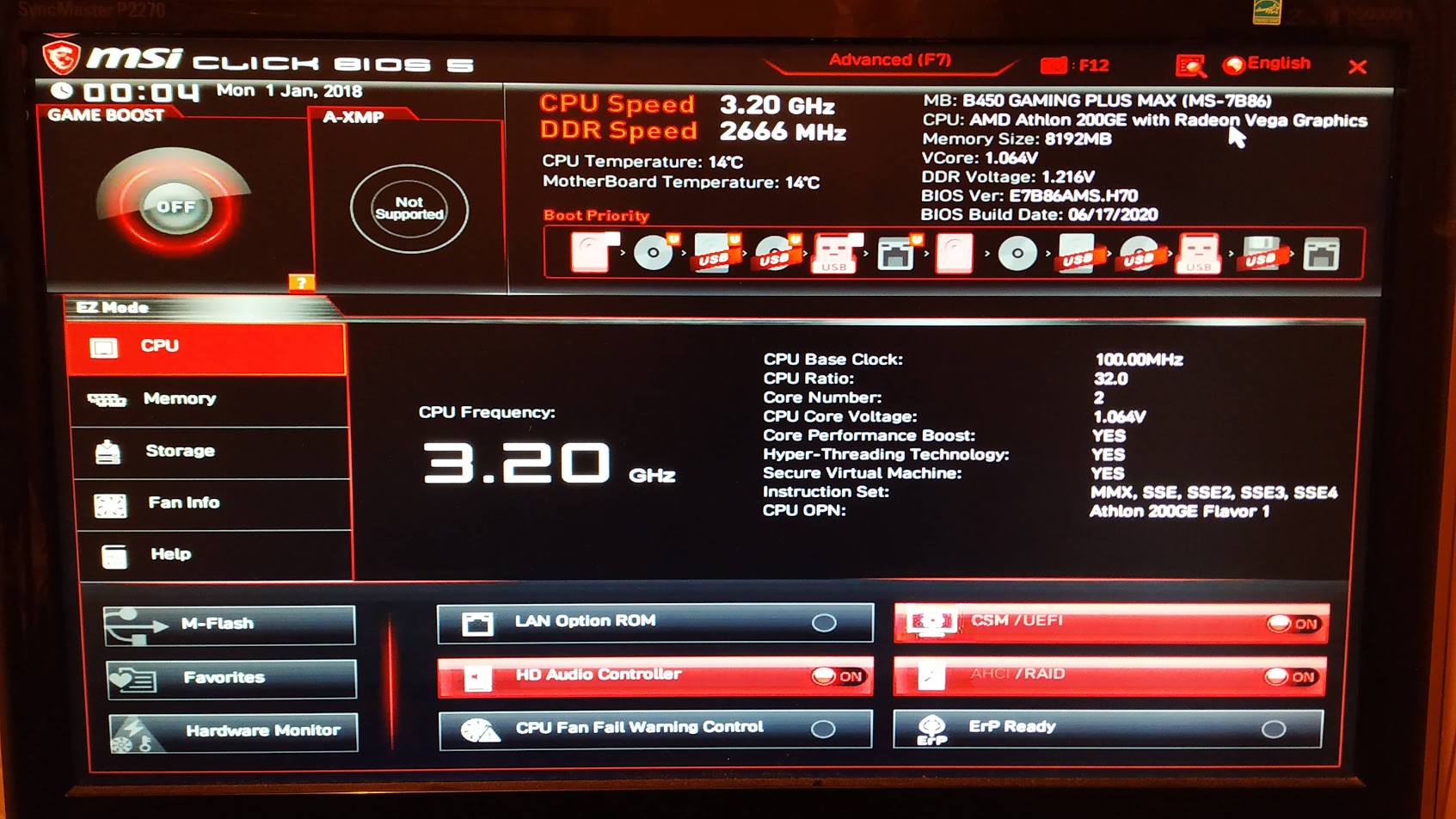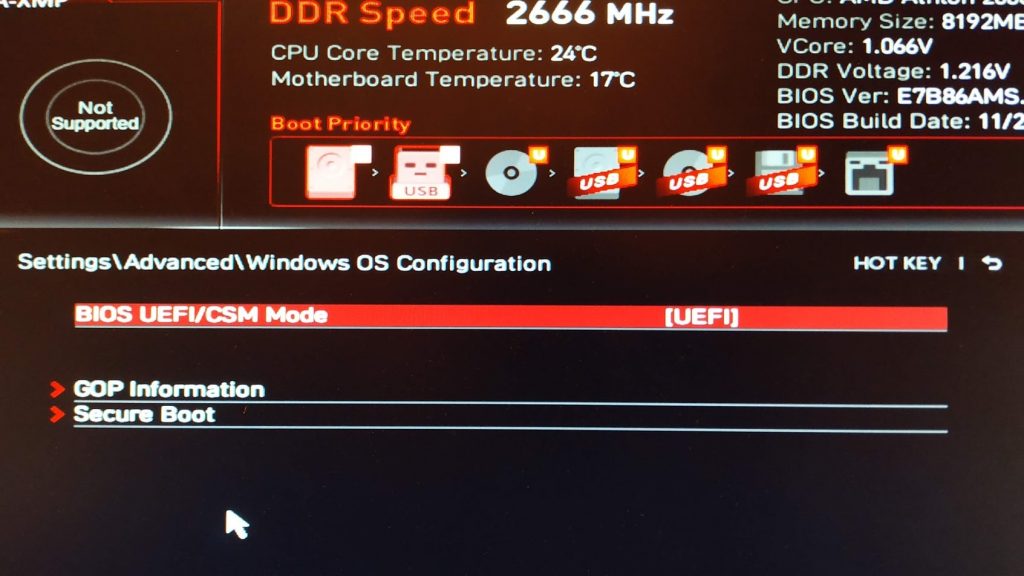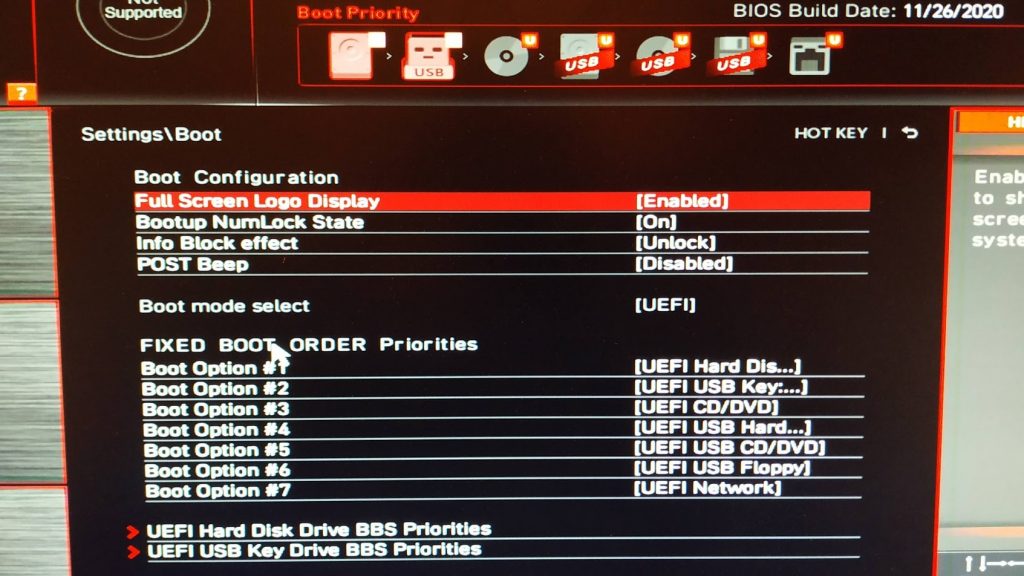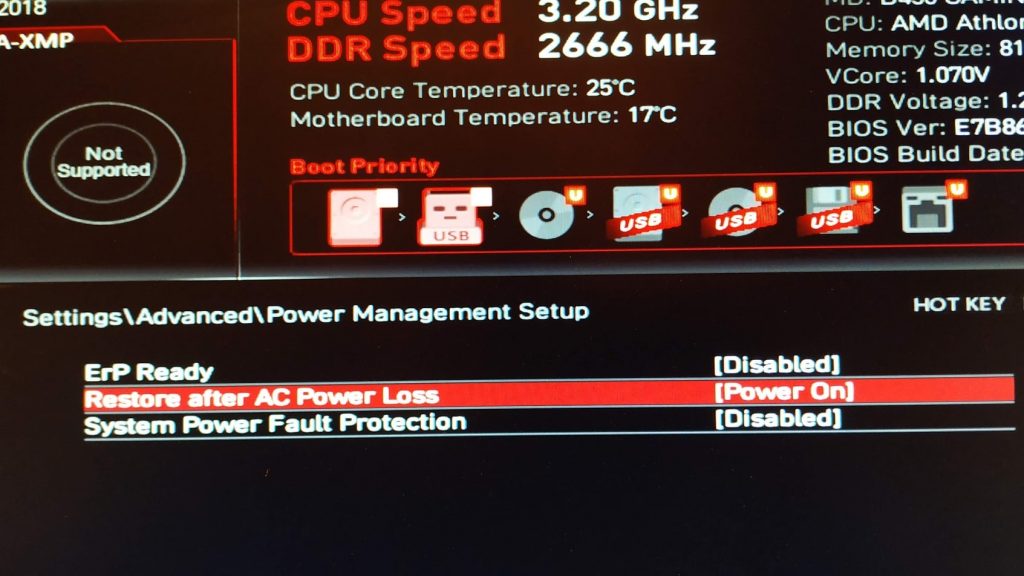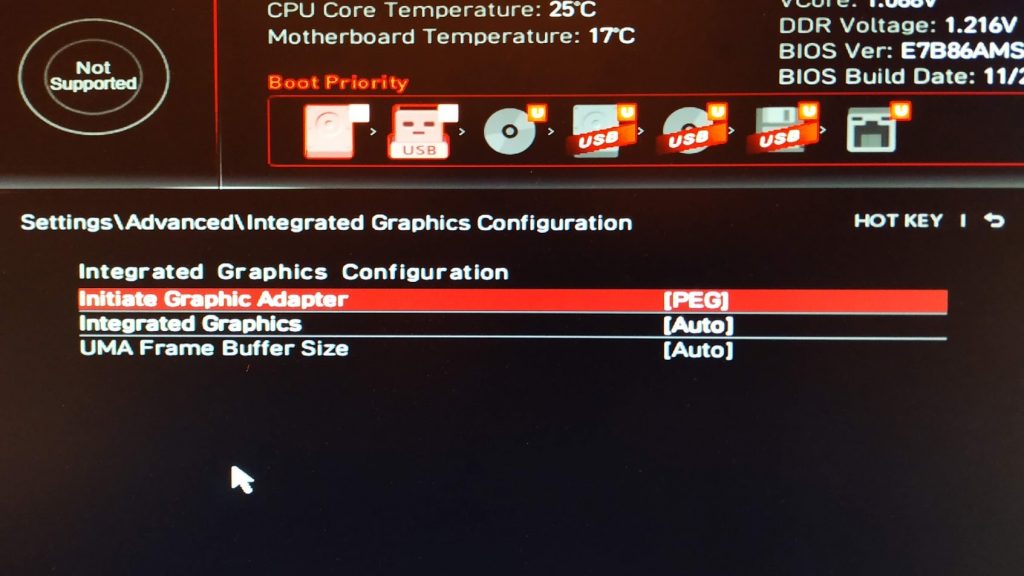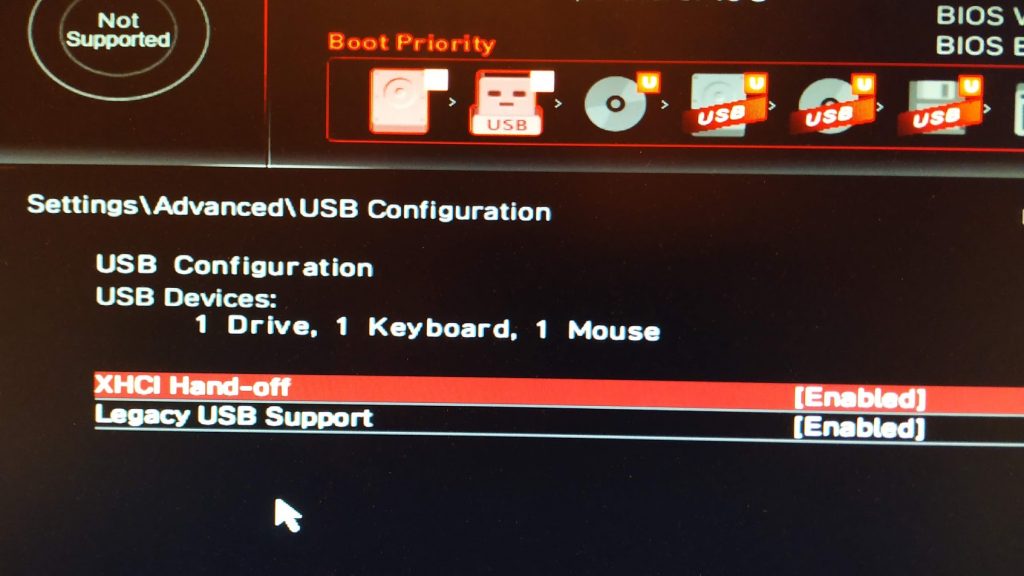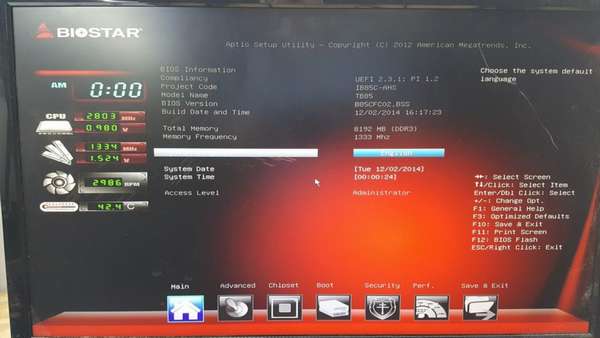Asrock x370 pro4 настройка для майнинга
BIOS — это низкоуровневые параметры железа, которые помогают настроить комплектующие на стабильную и производительную работу.
На фабрике производитель оптимально настраивает BIOS для "среднестатистического" пользователя. Но майнинг отличается от повседневного применения, а значит, может требовать специальной конфигурации.
Если об этом не позаботиться, майнеры могут падать или работать нестабильно, а в каких-то случаях, может даже выключаться или перезагружаться весь компьютер. Падения фермы — это потери заработка, нервы и головная боль. В этой статье расскажем какие настройки стоит менять, чтобы достичь максимально стабильного заработка 😉
Какие риски?
Вы не подвергаете компьютер опасности! Наоборот, только увеличиваете стабильность системы. В любом случае, BIOS всегда можно сбросить до заводских настроек!
Изменение настроек BIOS не влияет на гарантию комплектующих
Начнём, пожалуй! 😎
Процедура настройки BIOS может показаться сложной, но если вы будете следовать нашим советам, то всё получится!
Зайдите в BIOS
Есть два способа для перехода в меню BIOS:
На Виндоус 10, первый способ работает не всегда. В таком случае, попробуйте так:
Зайдите в меню Пуск -> Выключение;
Зажмите Shift и кликните пункт Перезагрузка;
Вы увидите меню на синем фоне;
Перейдите в Диагностика -> Дополнительные параметры -> Параметры встроенного ПО UEFI;
Компьютер должен автоматически загрузиться в BIOS.
В некоторых биосах требуется включить Advanced Mode для доступа ко всем настройкам.
Включите "Above 4G Decoding"
Без включения Above 4G Decoding может не работать алгоритм DaggerHashimoto, поэтому переведите её в состояние Enabled.
Что делает эта настройка? Перед тем как процессор обрабатывает данные, полученные от видеокарты, они хранятся в оперативной памяти. Above 4G Decoding позволяет задействовать более 4-х гигабайтов ОЗУ в режиме обмена данными.
Если у вас меньше 4-х гигабайтов ОЗУ, Above 4G Decoding включать не нужно, иначе это может привести к неправильному выводу изображения на экран.

Понизьте скорость слота PCI Express
Чем выше скорость PCI Express — тем ниже его стабильность.
В отличие от игр, во время майнинга данные по шине почти не передаются. Видеокарта всего раз в пару секунд отправляет майнеру маленькие пакеты — шары, поэтому мы можем понижать пропускную способность слота PCI Express без ущерба для доходности.
Поставьте настройку PCI-e x16 Link Speed в значение gen1.
Если вы играете или используете карту для работы, то стоит протестировать производительность после понижения пропускной способности PCI-e

Отключите встроенную видеокарту
Встроенная видеокарта не используется в майнинге, но постоянно конфликтует с выделенной картой во время майнинга. Чтобы освободить ресурсы под задачи майнинга, отключите встроенную графику. Для этого нужно указать значение настройки Internal Graphics — 0 MB или Disabled.
Если вы используете встроенную видеокарту для вывода изображения, лучше оставить значение от 32 MB до 64 MB

Всё сломалось! 😱

Если после настройки BIOSа система заработала неправильно, просто сбросьте его до заводских настроек! Для этого достаточно открыть BIOS и выбрать пункт Load Setup Defaults, а затем сохранить настройки.
Не получилось настроить BIOS? Знаете про другие настройки? 💡
Задавайте вопросы в сообществах Криптекса ВКонтакте и в Телеграме. Наши опытные пользователи обмениваются опытом и помогают друг-другу в трудных ситуациях. Обсуждайте разгон, прошивку и делитесь своими идеями!
В данной теме описаны настройки BIOS для плат, представленных в разделе выбора материнских плат для майнинга . Остальные материнские платы можно настраивать по аналогии.
ASRock H81 PRO BTC R2.0

- На вкладке Advanced открыть папку Chipset Configuration
- значение Primary Graphics Adapter установить OnBoard (стоит по умолчанию PCI Express)
- параметр PCIE2 Link speed установить Gen2 (стоит по умолчанию Auto)
- значение OnBoard HD Audio установить Disabled (стоит по умолчанию Auto)
- параметр Restore on AC/Power Loss установить Power On (стоит по умолчанию Power Off)
- На вкладке Advanced открыть папку Storage Configuration
- значение Hard Disk S.M.A.R.T. установить Disabled (стоит по умолчанию Disabled)
- На вкладке Advanced открыть папку USB Configuration
- значение Intel USB3.0 Mode установить Disabled (стоит по умолчанию Enabled)
- На вкладке H/W Monitor открыть папку USB Configuration
- значение CPU Fan 1 & Settings установить Standart Mode (стоит по умолчанию Standart Mode)
- На вкладке Exit
- нажать Save Changes and Exit. Затем Ok для сохранения.
ASRock H110 Pro BTC+ Bitcoin
![BIOS ASRock H110]()
- На вкладке Advanced открыть папку Chipset Configuration
- значение Primary Graphics Adapter установить OnBoard (стоит по умолчанию PCIE2)
- 7 параметров PCIE1 Link speed, PCIE2 Link speed, PCIE3 Link speed, PCIE4 Link speed, PCIE5 Link speed, PCIE6 Link speed, PCIE7 Link speed установить Gen2 (стоит по умолчанию Auto). Стоит отметить, что параметров 7, а слотов 13. Поэтому один параметр PCIE задается на 1-2 слота.
- значение OnBoard HD Audio установить Disabled (стоит по умолчанию Auto)
- параметр Restore on AC/Power Loss установить Power On (стоит по умолчанию Power Off)
- На вкладке Advanced открыть папку Storage Configuration
- значение Hard Disk S.M.A.R.T. установить Disabled (стоит по умолчанию Disabled)
- На вкладке Advanced открыть папку USB Configuration
- значение Intel USB3.0 Mode установить Disabled (стоит по умолчанию Enabled)
- На вкладке H/W Monitor открыть папку USB Configuration
- значение CPU Fan 1 & Settings установить Standart Mode (стоит по умолчанию Standart Mode)
- На вкладке Exit
- нажать Save Changes and Exit. Затем Ok для сохранения.
ASUS Prime H270-PLUS
![BIOS ASUS Prime H270 Plus]()
- Нажать F7.
- На вкладке Advanced открыть папку System Agent (SA) Configuration
- значение VT-d установить Enabled (стоит по умолчанию Disabled)
- параметр Above 4G Decoding установить Enable (стоит по умолчанию Disable).
- На вкладке Advanced в открытой папке System Agent (SA) Configuration открыть папку DMI/OPI Configuration
- значение DMI Max Link Speed установить Gen3 (стоит по умолчанию Auto)
- На вкладке Advanced в папке System Agent (SA) Configuration открыть папку PEG Port Configuration
- значение PCIEX16_1 установить Gen3 (стоит по умолчанию Auto)
- На вкладке Advanced открыть папку PCH Configuration. В ней открываем папку PCI Express Configuration
- значение PCIe Speed установить Gen3 (стоит по умолчанию Auto)
- На вкладке Advanced открыть папку APM Configuration.
- значение Restore AC Power Loss установить Power On (стоит по умолчанию Power Off)
- На вкладке Advanced открыть папку OnBoard Devices Configuration.
- параметр HD Audio Controller установить Disable (стоит по умолчанию Enable)
- значения M.2_1 Configuration и M.2_2 Configuration установить PCIE (стоит по умолчанию Auto)
- Нажать F10. Затем Ok для сохранения.
ASUS Prime Z270-A
Практически такие же настройки как у ASUS Prime H270-PLUS, но есть отличия. Внешний вид такой же.
![настройка биос под майнинг]()
Без определенных настроек в биос, майнить на материнской плате может быть невозможно. Особенно эти настройки критичны если вы устанавливаете майнерские Linus подобные системы Rave OS или Hive OS. Они либо могут не загружаться после перезагрузки, а перезагрузки будут, либо материнская плата не будет видеть все карты подключенные в порты PCI-Express.
Даже если вы собираетесь майнить на Windows, могут быть проблемы с идентификацией нескольких карт. Все эти проблемы можно решить правильной настройкой биоса (bios) материнской платы. Для примера будет использована плата от MSI на B450 чипсете.
Еще не выбрали пул? Рекомендуем Binance Pool, как самый надежный, удобный и прибыльный пул. Как майнить на Binance Pool, читайте на сайте.
Настройка bios под майнинг на примере MSI B450 Gaming
Заходим в настройки bios, нажав Del при загрузки фермы или компьютера. Как настроить ферму под майнинг, читайте на нашем сайте.
При запуске главной страницы bios, переходим в режим Advanced Mode (F7).
Включаем режим 4G memory/Crypto Currency mining
Заходим в Settings\Advanced\PCI Subsystem Settings.
- Above 4G memory/Crypto Currency mining переводим в режим Enabled. Данная опция позволяет эффективно распределять ресурсы между видеокартами.
- PCI_E1 Gen Switch переключаем в Gen1.
- Chipset Gen Switch переключаем в Gen1.
Данная настройка гарантирует работу всех PCI-Express слотов (если они работают раздельно по спецификации материнской платы), а не дублируют друг друга.
Выключаем CSM Mode
В Settings\Advanced\Windows OS Configuration находим Bios UEFI/CSM Mode и выставляем в режим UEFI.
![]()
Settings\Advanced\Windows OS Configuration![Выключаем CSM Mode]()
Настраиваем приоритет загрузки
Настраиваем приоритет загрузки. Переходим в Settings\Boot.
![]()
![Settings\Boot]()
Настраиваем автоматическое включение фермы при потере и возобновления питания
![Settings\Advanced\Power Management Setup]()
Settings\Advanced\Power Management Setup
Настраиваем встроенную графику
Если у вас процессор с встроенной графикой, переходим в Settings\Advanced\Intergrated Graphics Configuration.
В разделе Initiate Graphic Adapter выставляем PEG. Этим мы даем приоритет внешней видеокарте.
![Settings\Advanced\Intergrated Graphics Configuration]()
Settings\Advanced\Intergrated Graphics Configuration
Включаем USB Legacy mode, на случай если ваша система запускается с флешки
![Settings\Adanced\USB Configuration]()
Settings\Adanced\USB Configuration
![]()
После внесения данных настроек в биос материнской платы, проблемы с определением нескольких карт и корректной их работы (только в случае если мат. плата это физически поддерживает), а так же при загрузке Hive OS или Rave OS быть не должно.
Для эффективной добычи криптовалюты нужно не только купить специальное оборудование, но и произвести его настройку. Например, при использовании видеокарт требуется сделать их разгон для майнинга. Кроме того, обязательно необходима перенастройка Bios. Для этого существуют разные алгоритмы. Ведь параметры будут отличаться в зависимости от типа применяемой аппаратуры. Настройка БИОСа для майнинга на 6 карт и на 1 одну карту, для материнских плат разных производителей имеет свои особенности.
![настройка БИОСа для майнинга на 6 карт]()
Общая схема настройки БИОСа для майнинга
Для начала стоит выделить общую схему настройки материнской платы, которая включает в себя изменения базовых опций. Обязательно требуется деактивировать USB-порты и звуковое сопровождение. Скорость работы кулера следует сделать 100%, если этот параметр уже был ранее изменен на меньший. Для слота PCL ставится уровень Gen B. Для функции SMOS Features указываем пункт No Errors. Чтобы система не теряла производительность, отключаем опцию HDD SMART. А вот опцию AC Back Function, которая отвечает за запуск фермы, наоборот активируем. Еще нужно проверить обновления для драйверов и установить самые последние версии, а также убедиться в корректности показателей загрузки системы.
![настройка БИОСа Asus для майнинга]()
Принцип майнинга
Поскольку принцип майнинга предусматривает использование вычислительных мощностей ПК, то в любом случае работа будет вестись через операционную систему. Для нее тоже требуется настройка BIOS.
Лучше всего для майнинга подходит Виндоус 7 версия 64 бит. Она без проблем состыкуется с базовым софтом для добычи криптовалюты и отличается стабильностью в работе, а кроме того расходует меньше ресурсов при запуске и у нее легко отключить обновления.
Если же у вас Виндовс 10, то придется задействовать специально ПО для деактивации обновлений. Основное, что требуется при настройке Биоса операционной системы — это проверка драйверов и проверка корректности отображения дополнительного оборудования для майнинга. Стандартные показатели Виндоус 7 можно вообще не трогать.
![настройка БИОСа Gigabyte для майнинга]()
Как настроить Биос для GPU с видеокартой
Настраивать Биос для GPU с видеокартой (одной или несколькими), придется в два захода: сначала задаются базовые показатели или «планки», затем устанавливаются параметры для самого чипа. Первым делом следует обновить драйвера, установить оптимальные уровни для частоты памяти и ядер, чтобы до максимума повысить производительность процессора и понизить степень его энергопотребления. Далее устанавливаем стандартные показатели для графического процессора, для чего следует применить софт MSI Afterburner. С его же помощью регулируется скорость вращения лопастей кулера. Для оптимизации видеокарты заходим в главную вкладку и в первую очередь деактивируем синхронизацию чипов, иначе для каждого придется устанавливать базовые показатели вручную. Далее включаем звук, активируем софт в системном трее и запускаем процесс редактирования вольтажа. Активируем функцию автоконтроля для вентиляторов, настраиваем параметры в соответствии с показателями окружающей температуры (для теплого времени года они будут выше).
- Если на вашем компьютере установлена материнская плата Асус, то следует знать, как выполняется правильная настройка БИОСа Asus для майнинга.
- В данном случае требуется обновить всего два параметра: во-первых, установить для Above 4G уровень Enable, а для OPI, PCH и PEG-порта — показатель Gen1.
- Для материнской платы Gigabyte Z270p D3 и других подобных существует свой алгоритм.
- Нужно поменять уровень Max Link на GEN1, задать для дисплея параметр подключения IGFX и установить для Above 4G Decoding параметр Enable, затем перезагрузить систему.
На этом настройка БИОСа Gigabyte для майнинга завершена. Для платы Asrock H110 Pro BTC, которая изначально приспособлена именно для добычи криптовалюты, настройка Биос не требуется вообще. А для платы Esonic H81 BTC King инструкция настройки немного сложная, поэтому лучше изучить ее по видео на ютюб.
Читайте также:
- На вкладке Advanced открыть папку Chipset Configuration